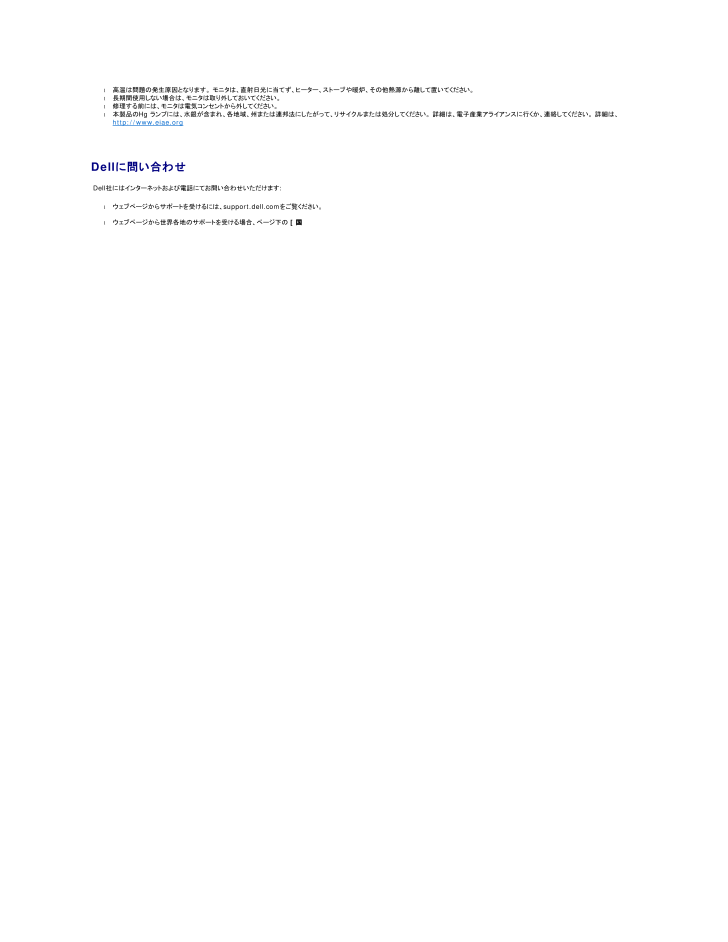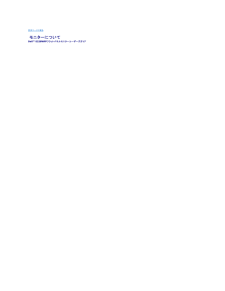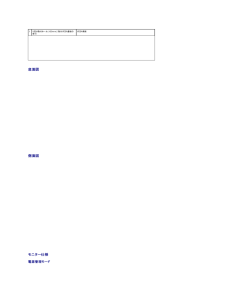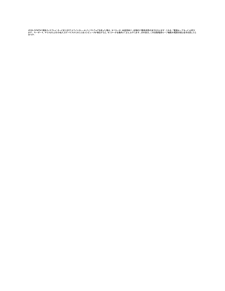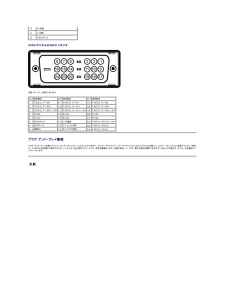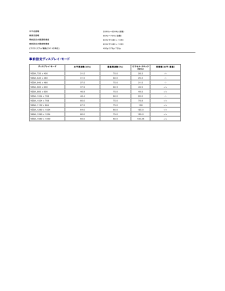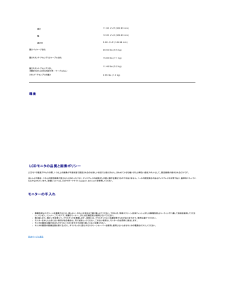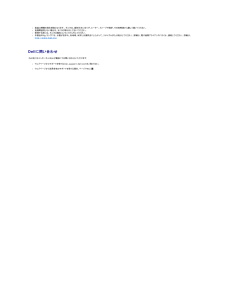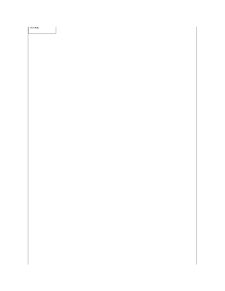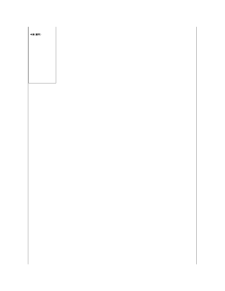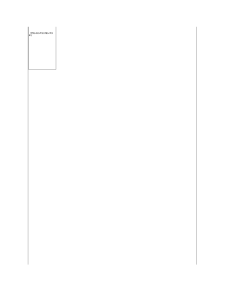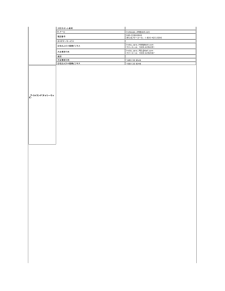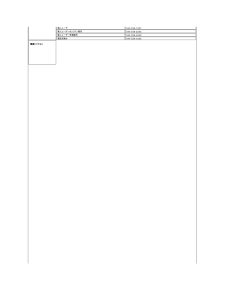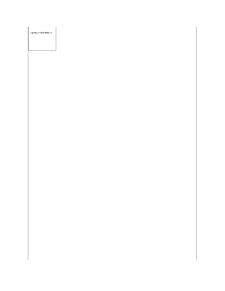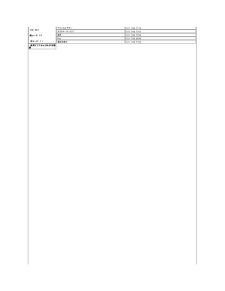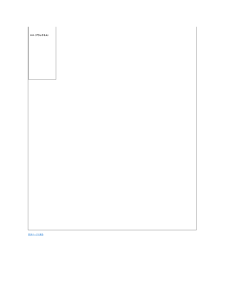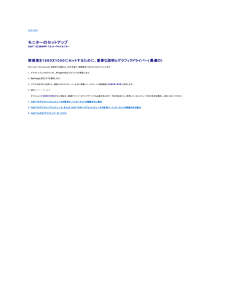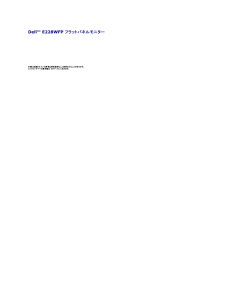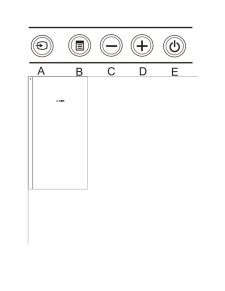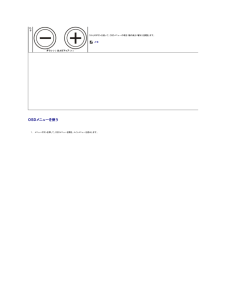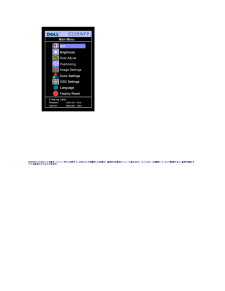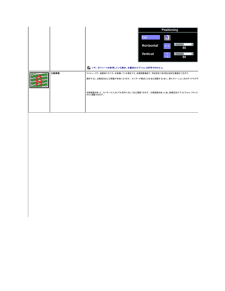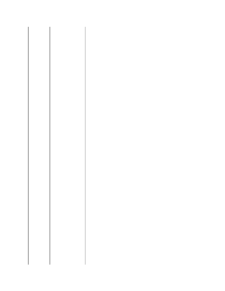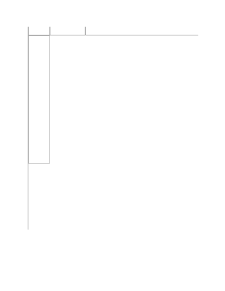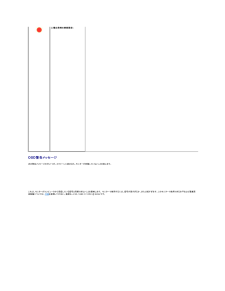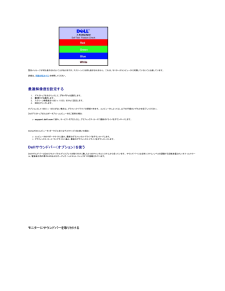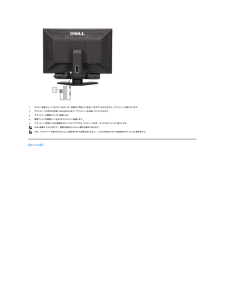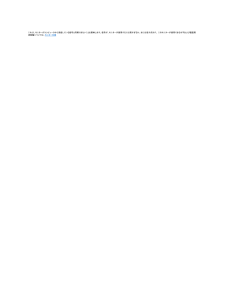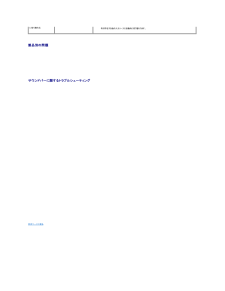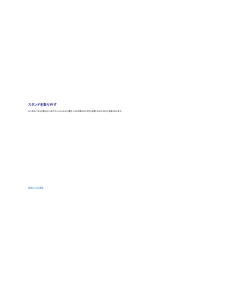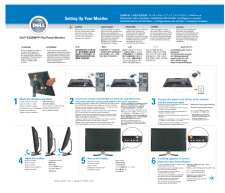2

llll高温は問題の発生原因となります。 モニタは、直射日光に当てず、ヒーター、ストーブや暖炉、その他熱源から離して置いてください。長期間使用しない場合は、モニタは取り外しておいてください。修理する前には、モニタは電気コンセントから外してください。本製品のHg ランプには、水銀が含まれ、各地域、州または連邦法にしたがって、リサイクルまたは処分してください。 詳細は、電子産業アライアンスに行くか、連絡してください。 詳細は、http://www.eiae.orgDellに問い合わせ Dell社にはインターネットおよび電話にてお問い合わせいただけます:lウェブページからサポートを受けるには、support.dell.comをご覧ください。lウェブページから世界各地のサポートを受ける場合、ページ下の [ 国 / 地 域を選択す る ] メニューを使うか、下表に記載のウェブアドレスを参照してください。lメールでのサポートは、下表に記載のメールアドレスを参照ください。注: フリーコール番号は、記載されている国でのみ利用できます。メ モ: 一部の国では、特定の電話番号で Dell™ XPS™ コンピュータ専用のサポートが利用できます。XPS コンピュータ専用の電話番号が掲載されていない場合、掲載されている通常のサポート用電話番号に電話してください。適切な場所におつなぎいたします。l電話でのお問い合わせにつきましては、下表の電話番号とコードをお使いください。 国際電話のかけ方については、国内または国際電話会社にお問い合わせください。注: 連絡情報は本書の印刷時点のものなので、変更される場合があります。 国 (市)国際ア ク セ ス コ ー ド国コ ー ド市コ ー ド エ リ ア コ ー ド、各 地の番号、フ リ ー コ ー ル番号ウェブサイトおよびE-メ ー ル ア ド レ ス サ ー ビ ス タ イ プ オンラインサポート www.dell.com.ai メールアドレス la-techsupport@dell.com テクニカルサポート、カスタマーサービス、販売 アングイラ フリーコール: 800-335-0031 www.dell.com.ag アンギアとバルビューダ オンラインサポート la-techsupport@dell.com テクニカルサポート、カスタマーサービス、販売 国コ ー ド: 853 1-800-805-5924 テクニカルサポート フリーコール: 0800-105 カスタマーサービス ( 厦門、中国 ) マカオ 34 160 910 取引販売 (厦門、中国) 26 693 115 オンラインサポート アルゼンチン(ブ エ ノ ス ア イ デスクトップおよびポータブル機器用メールレ ス) サーバーおよびEMC®ストレージ製品用Eメールアドレス www.dell.com.ar 国際ア ク セ ス コ ー ド: 00 カスタマーサービス フリーコール: 0-800-444-0730 国コ ー ド: 54 テクニカル・サポート - Dell PowerApp™、Dell PowerEdge™、DellPowerConnect™、および Dell PowerVault™ フリーコール: 0-800-222-0154 テクニカル・サポートサービス フリーコール: 0-800-444-0724 販売 0-810-444-3355 市コ ー ド: 11 la-techsupport@dell.com la_enterprise@dell.com www.dell.com.aw アルバ オンラインサポート la-techsupport@dell.com テクニカルサポート、カスタマーサービス、販売 フリーコール: 800-1578 support.ap.dell.com オ ー ス ト ラ リ ア(シ ド ニ ー) オンラインサポート support.ap.dell.com/contactus 市コ ー ド: 2 XPS コンピュータ専用テクニカルサポート フリーコール: 1300 790 877 家庭および自宅オフィス フリーコール: 1300-655-533 フリーコール: 1800-633-559 小規模ビジネス、教育および地方自治体 フリーコール: 1800-060-889 カスタマーサービス 国コ ー ド: 61 テクニカルサポート 中小企業 国際ア ク セ ス コ ー ド: 0011 フリーコール: 1300-662-196 support.euro.dell.com オンラインサポート tech_support_central_europe@dell.comm オ ー ス ト リ ア(ウ ィ ー ン) 0820 240 530 49 自宅/小規模ビジネス・カスタマーサービス 0820 240 530 14 0820 240 530 17 優先顧客/法人顧客サービス 0820 240 530 16 優先顧客/企業サポート 0820 240 530 17 電話交換台 市コ ー ド: 1 0820 240 530 00 自宅/小規模ビジネス・サポート 国コ ー ド: 43 08 20 24 05 30 81 自宅/小規模ビジネス販売 自宅/小規模ビジネスFax 国際ア ク セ ス コ ー ド: 900 XPSコンピュータ専用テクニカルサポート 0820 240 530 00 www.dell.com.bs オンラインサポート





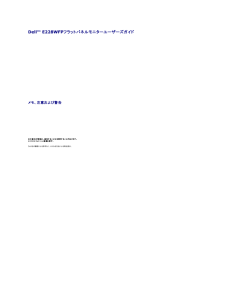

![前ページ カーソルキー[←]でも移動](http://gizport.jp/static/images/arrow_left2.png)